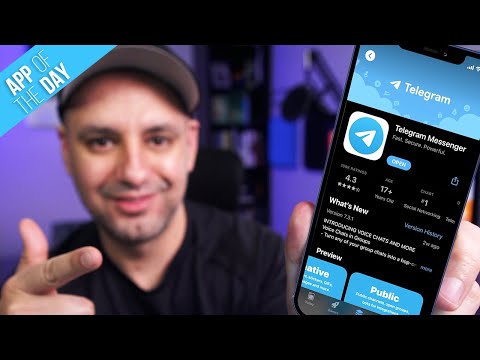ეს wikiHow გასწავლით თუ როგორ გამოიყენოთ ხმოვანი ფილტრები, რომ შეცვალოთ და შეცვალოთ თქვენი მიკროფონის აუდიო შეყვანა კომპიუტერში სკაიპის ზარებში. თქვენ უნდა გადმოწეროთ და გამოიყენოთ მესამე მხარის აპლიკაცია სახელწოდებით MorphVOX.
ნაბიჯები
მეთოდი 1 2 -დან: მორფვოქსის დაყენება

ნაბიჯი 1. ჩამოტვირთეთ და დააინსტალირეთ MorphVOX აპლიკაცია
MorphVOX არის მესამე მხარის პროგრამა, რომელიც საშუალებას გაძლევთ შეცვალოთ თქვენი მიკროფონის ხმოვანი შეყვანა სხვადასხვა ეფექტებითა და ფილტრებით.
შეგიძლიათ ჩამოტვირთოთ MorphVOX Pro ამისთვის Windows აქ და MorphVOX მაკი აქ.

ნაბიჯი 2. გახსენით MorphVOX თქვენს კომპიუტერში
MorphVOX ხატი ჰგავს წითელ "M" კვადრატს. თქვენ შეგიძლიათ იპოვოთ ის თქვენი პროგრამების საქაღალდეში Mac– ზე, ან Windows– ის Start მენიუში.
თუ თქვენ მოგთხოვთ დარეგისტრირდეთ ან გააქტიუროთ თქვენი პროგრამული უზრუნველყოფა პირველად გახსნისას, დააწკაპუნეთ განაგრძეთ დემო ვერსიის გამოსაყენებლად.

ნაბიჯი 3. დააწკაპუნეთ შემდეგი ხმოვანი ექიმის ფანჯარაში
როდესაც პირველად გახსნით MorphVOX- ს, ხმოვანი ექიმი გამოჩნდება ამომხტარი ფანჯარაში და გაგიძღვებათ მის დაყენებაში.

ნაბიჯი 4. აირჩიეთ თქვენი მიკროფონი და დინამიკები მოწყობილობების ფანჯარაში
ხმოვანი ექიმი მოგთხოვთ აირჩიოთ ნაგულისხმევი აუდიო შესასვლელი და გამომავალი მოწყობილობები.
ის მიკროფონი მენიუ საშუალებას გაძლევთ აირჩიოთ თქვენი კომპიუტერის მიკროფონი და დაკვრა მენიუ არის თქვენი დინამიკების ან ყურსასმენებისთვის.

ნაბიჯი 5. დააწკაპუნეთ შემდეგი
ეს შეინახავს თქვენი მოწყობილობის პარამეტრებს და საშუალებას მოგცემთ შექმნათ ახალი ხმოვანი პროფილი.

ნაბიჯი 6. ხელახლა დააწკაპუნეთ შემდეგი ხმოვანი პროფილის ფანჯარაში
ეს დაზოგავს თქვენს ახალ ხმოვან პროფილს.
- სურვილისამებრ, აქ შეგიძლიათ შეცვალოთ თქვენი ხმოვანი პროფილის სახელი ან დაამატოთ აღწერა.
- MorphVOX– ის ზოგიერთ ვერსიაზე, ხმის ექიმი მოგთხოვთ ჩაწეროთ თქვენი ხმა და შეამოწმოთ თქვენი მიკროფონი, სანამ დაიწყებთ პროგრამის გამოყენებას. ამ შემთხვევაში, თქვენ უბრალოდ შეგიძლიათ დააჭიროთ შემდეგი და გამოტოვე

ნაბიჯი 7. დააწკაპუნეთ დასრულება
ეს შეინახავს თქვენს პარამეტრებს და დახურავს ხმოვანი ექიმის ფანჯარა. ახლა თქვენ შეგიძლიათ დაიწყოთ MorphVOX– ის გამოყენება თქვენი ხმის შესაცვლელად.

ნაბიჯი 8. შეარჩიეთ ხმის ფილტრი თქვენი მიკროფონისთვის
თქვენ შეგიძლიათ იპოვოთ ხელმისაწვდომი ფილტრების სია, როგორიცაა ბავშვი, ძაღლის მთარგმნელი და ჯოჯოხეთის დემონი მარცხენა მხარეს. დააწკაპუნეთ ფილტრზე, რომლის გამოყენებაც გსურთ.
თუ გსურთ ჩამოტვირთოთ და სცადოთ მეტი ფილტრი, დააწკაპუნეთ მწვანეზე დაამატეთ მეტი ხმები ღილაკი ფილტრების სიის ზედა ნაწილში. ეს აჩვენებს ხელმისაწვდომი ხმოვანი პაკეტების ჩამონათვალს.

ნაბიჯი 9. თქვენი ხმის ფილტრის მორგება
თქვენ შეგიძლიათ გამოიყენოთ Tweak Voice და Graphic Equalizer სექციები, რათა დაამატოთ პირადი ნიუანსი თქვენს ხმის ფილტრში, ან აირჩიოთ ხმოვანი ეფექტები პროგრამის ფანჯრის ქვედა მარჯვენა კუთხეში.
2 მეთოდი 2: MorphVOX– ის გამოყენება სკაიპში

ნაბიჯი 1. გახსენით სკაიპი თქვენს კომპიუტერში
სკაიპის ხატი ჰგავს თეთრ "S" - ს ლურჯ წრეში. თქვენ შეგიძლიათ იპოვოთ ის თქვენი პროგრამების საქაღალდეში Mac– ზე, ან Windows– ის დაწყების მენიუში.
თუ თქვენ არ ხართ ავტომატურად შესული, დააწკაპუნეთ Შებრძანდით ღილაკს, რომ შეხვიდეთ თქვენი სკაიპის სახელით, ელ.ფოსტით ან ტელეფონით და თქვენი პაროლით.

ნაბიჯი 2. გახსენით სკაიპის აუდიო პარამეტრები
ეს ფანჯარა საშუალებას მოგცემთ შეცვალოთ სკაიპის აუდიო შეყვანის თქვენი ნაგულისხმევი მიკროფონიდან MorphVOX.
- თუ თქვენ იყენებთ Mac- ს, დააწკაპუნეთ სამი წერტილის ხატულაზე თქვენი პროფილის სურათის გვერდით ზედა მარცხენა კუთხეში და აირჩიეთ აუდიო და ვიდეო პარამეტრები.
- Windows- ზე დააწკაპუნეთ ინსტრუმენტები tab სკაიპის ფანჯრის ზედა ნაწილში, აირჩიეთ Პარამეტრები, და დააწკაპუნეთ აუდიო პარამეტრები General– ის მარცხენა მენიუში.

ნაბიჯი 3. დააჭირეთ მიკროფონის მენიუს
ეს ვარიანტი უნდა იყოს თქვენი აუდიო პარამეტრების ზედა ნაწილში. ის გახსნის ჩამოსაშლელ მენიუს და საშუალებას მოგცემთ აირჩიოთ თქვენი აუდიო შეყვანა.

ნაბიჯი 4. შეარჩიეთ MorphVOX Audio როგორც თქვენი მიკროფონი
როდესაც ეს პარამეტრი არჩეულია, თქვენი მიკროფონის შეყვანა გაფილტრული იქნება თქვენს მიერ არჩეულ MorphVOX ფილტრში, სანამ ის სკაიპამდე მიაღწევს.
თუ მიკროფონის მენიუში ვერ ხედავთ ამ ვარიანტს, მოძებნეთ მიკროფონი (ყვირის ფუტკრის აუდიო).

ნაბიჯი 5. დააჭირეთ ღილაკს შენახვა
ეს დაზოგავს თქვენს ახალ აუდიო პარამეტრებს. ახლა შეგიძლიათ გააკეთოთ აუდიო ან ვიდეო ზარი სკაიპში.
თუ თქვენ იყენებთ Mac- ს, თქვენ ვერ ნახავთ შენახვის ღილაკს. ამ შემთხვევაში, თქვენ უბრალოდ შეგიძლიათ დახუროთ აუდიო და ვიდეო პარამეტრების ფანჯარა

ნაბიჯი 6. განახორციელეთ აუდიო ან ვიდეო ზარი
შეარჩიეთ კონტაქტი სკაიპის მარცხენა მხარეს და დაურეკეთ მათ. თქვენი ხმა ახლა გაფილტრული და შეცვლილი იქნება MorphVOX– ში, სანამ ის არ მიაღწევს სკაიპს ყველა ვიდეო და აუდიო ზარში.